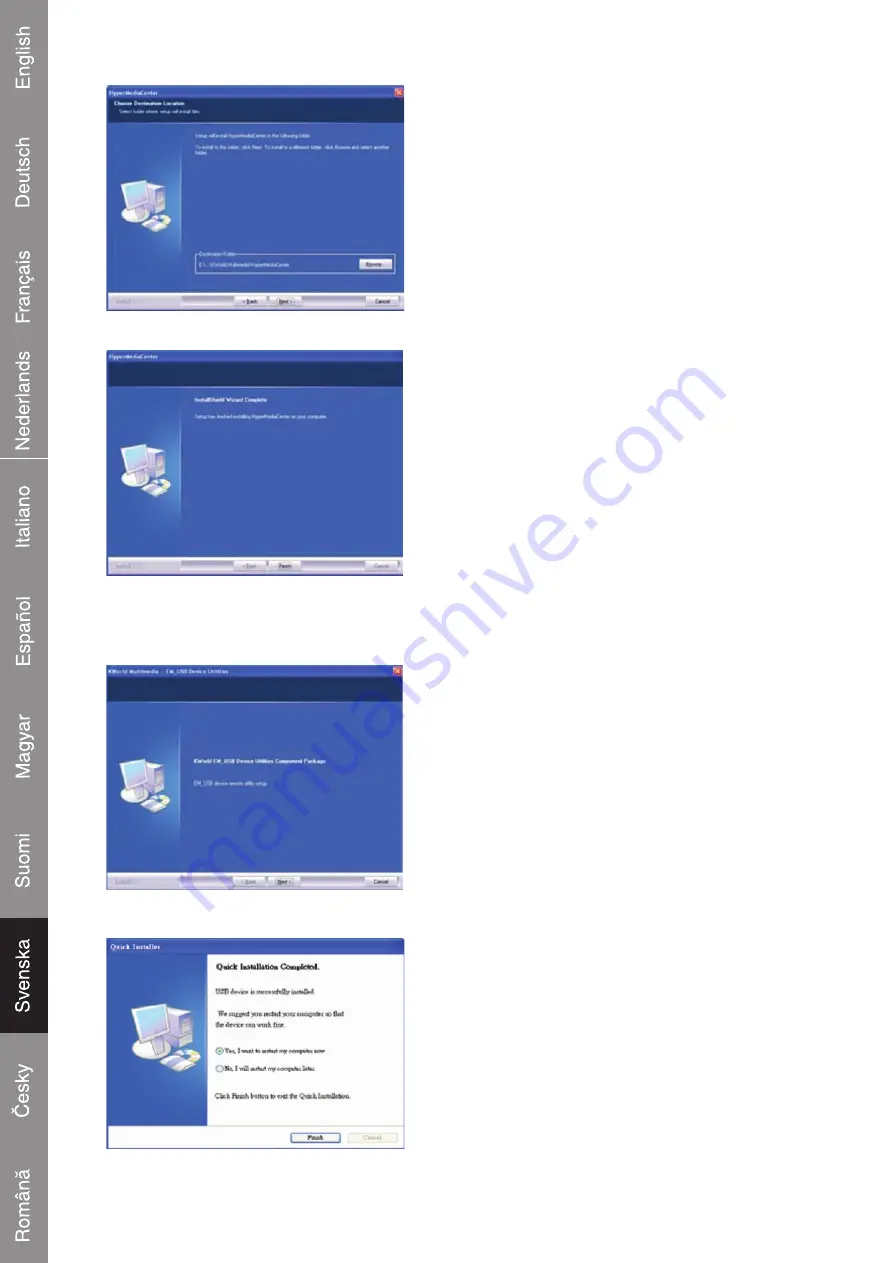
Välj var du vill installera filerna. Du kan klicka på
"Browse" (bläddra) och ändra mapp. Sedan klickar du
på "Next" för att gå vidare till nästa steg.
Inställningen kommer att lägga till programikoner i
programlistan. Du kan antingen skriva in ett nytt namn
på mappen eller välja ett från listan över befintliga
mappar. Klicka på "Next" för att starta installeringen.
Vänta medan installeringen pågår.
När meddelandet som visas till vänster syns på
skärmen, klickar du på "Finish" (slutför) för att avsluta
installeringen.
Följande steg kommer endast att guida dig genom installeringen av fjärrenheterna till PCI-kortet.
InstallShield Wizard kommer att leda dig genom
installationen av fjärrenheterna. Klicka på "Next"(nästa)
för att fortsätta.
Klicka på "Finish" när enheten har installerats.
Alla drivrutiner har installerats framgångsrikt.
Välj "Yes, I want to restart my computer now" för att
starta om datorn (rekommenderas) och klicka på
"Finish" för att slutföra installeringen.
3
Summary of Contents for DVB-T USB30
Page 1: ...DVB T USB30 USB DVB T ANALOGUE TV STICK...
Page 11: ...DVB T USB30 USB DVB T ANALOG TV STICK...
Page 21: ...DVB T USB30 Cl USB TNT TV ANALOGIQUE...
Page 31: ...DVB T USB30 USB DVB T ANALOGE TV STICK...
Page 41: ...DVB T USB30 STICK USB DVB T ANALOGICO TV...
Page 51: ...DVB T USB30 USB DVB T L PIZ PARA TV ANAL GICA...
Page 61: ...DVB T USB30 USB DVB T ANAL G TV STICK...
Page 71: ...DVB T USB30 DVB T DIGITAALINEN USB TV TIKKU...
Page 81: ...DVB T USB30 USB DVB T ANALOG TV ENHET...
Page 91: ...DVB T USB30 USB DVB T ANALOGOV STICK PRO P JEM TV SIGN LU...
















































